Het werken met meerdere programma's en het efficiënt organiseren ervan vereist een waardig gebruik van de beschikbare schermruimte. Hoewel de AeroSnap-functie, geïntroduceerd in Windows 7, in deze behoefte voorziet, verbeteren hulpprogramma's zoals TickClick voor Windows en reSizer voor Windows deze mobiliteitsmogelijkheden. WindowPad is een handige applicatie die een verwaarloosbare impact heeft op de prestaties van uw pc, maar u toch de mogelijkheid biedt om sneltoetsen, opdrachtregelopties en venstersleepopties te gebruiken om programmavensters te verplaatsen, het formaat ervan te wijzigen en te ordenen voor het uitvoeren van meerdere taken tegelijkertijd. WindowPad is geruisloos in het systeemvak geïnstalleerd en kan met één klik eenvoudig de modus Debuggen , Suspend en Reload activeren , afhankelijk van de behoefte, synchroon met een dynamische ondersteuning voor sneltoetsen. Net als de bovengenoemde tools koppelt het numerieke toetsenblok aan schermgebieden, zodat u eenvoudig actieve vensters aan de gewenste kant van het scherm kunt vastzetten.
Na de installatie kunt u direct met de sneltoetsen aan de slag, aangezien het programma zelf geen interface heeft. Klik met de rechtermuisknop op het pictogram in het systeemvak om te debuggen, opnieuw te laden of de functies te onderbreken. De sneltoetsen werken samen met de 'Venster'-knop op uw toetsenbord en de numerieke toetsen. Stelt u zich voor dat u uw scherm op dezelfde manier partitioneert als uw numerieke toetsenblok. Door de 'Venster'-knop in te drukken in combinatie met Numlock 1, wordt het actieve venster naar de linkerbenedenhoek verplaatst. Door twee keer op de numerieke toets te drukken, wordt de grootte van het actieve venster gehalveerd.
- Druk op Win + 1 om het actieve venster in de linkerbenedenhoek van het scherm te plaatsen.
- Druk op Win + 2 om het actieve venster onderaan het scherm te plaatsen.
- Druk op Win + 3 om het actieve venster in de rechterbenedenhoek te plaatsen.
- Druk op Win + 4 om het actieve venster naar de linkerhelft van het scherm te verplaatsen.
- Druk op Win + 5 om het actieve venster in het midden van het scherm te plaatsen.
- Druk op Win + 6 om het actieve venster naar de rechterhelft van het scherm te verplaatsen.
- Als u op Win + 7 drukt, wordt het actieve venster in de linkerbovenhoek van het scherm geplaatst.
- Als u op Win + 8 drukt, wordt het actieve venster bovenaan het scherm weergegeven.
- Als u op Win + 9 drukt, wordt het actieve venster in de linkerbovenhoek van het scherm geplaatst.
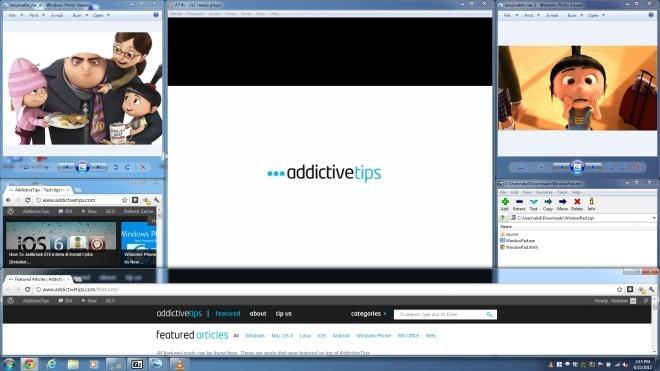
Als u daarentegen verschillende bewerkingen via de opdrachtregel wilt uitvoeren, gebruik dan een vergelijkbaar formaat zoals geïllustreerd in WindowPad.html (de handleiding) in het gedownloade zipbestand. Bovendien kunnen sneltoetsen worden aangepast via WindowPad.ini met een AutoHotkey-achtige opdrachtstructuur. Om deze handige functie optimaal te benutten, moet u het HTML-helpbestand doornemen en unieke bewerkingen uitvoeren, zoals WindowScreenMove , waarmee u een venster tussen meerdere beeldschermen kunt verplaatsen. Ook aangepaste opdrachten kunnen aan de functieset worden toegevoegd.
WindowPad lijkt misschien een eenvoudig hulpprogramma, maar door zijn dynamische karakter is het programma breed inzetbaar en relevant voor zowel beginners als gevorderde gebruikers. Het is een krachtige tool voor het aanpassen van vensters op meerdere schermen. Het is compatibel met Windows XP, Windows Vista, Windows 7 en Windows 8. De tests zijn uitgevoerd met de 64-bits versie van Windows 7.
WindowPad downloaden
[via Lifehacker ]

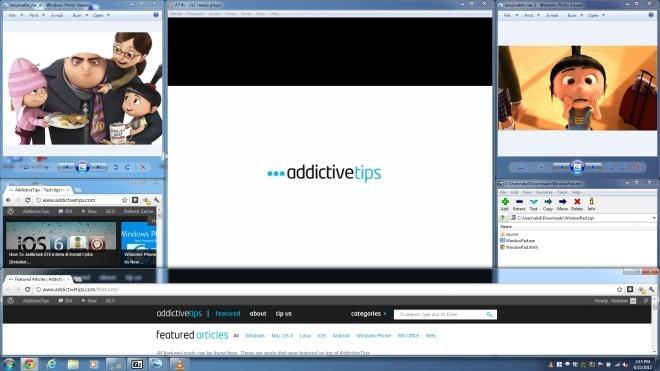

![Randen toevoegen aan uw fotos in Photoshop [zelfstudie] Randen toevoegen aan uw fotos in Photoshop [zelfstudie]](https://tips.webtech360.com/resources8/r252/image-4440-0829093900681.jpg)




